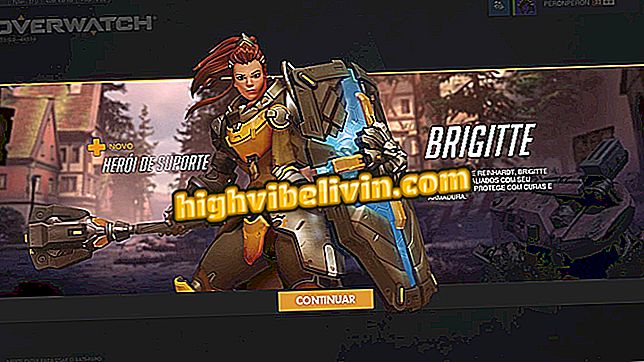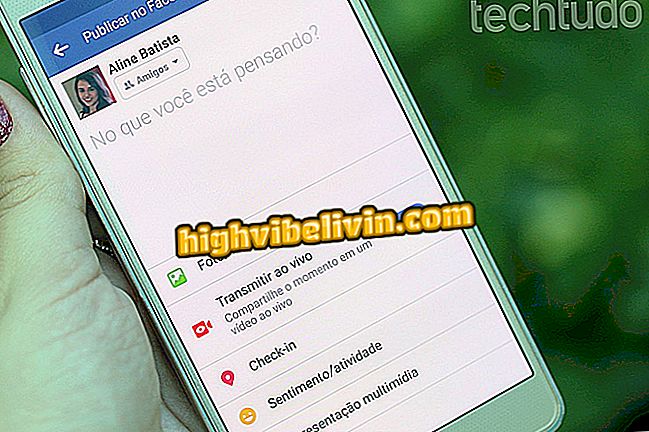Hoe genummerde lijst op Facebook te maken via mobiel
Facebook heeft onlangs de post-list-functie gelanceerd, die op Android en iPhone (iOS) aankomt. Met het nieuws kunnen gebruikers genummerde of opsommingsindexen over elk onderwerp maken, inclusief een retrospectieve van de beste momenten van 2017 of het toevoegen van doelen voor 2018.
In de volgende tutorial leert het u hoe u een genummerde lijst maakt in de mobiele Facebook-app. Stap voor stap werd gespeeld op een Android-smartphone (7.1), maar de procedure is hetzelfde in andere versies. Leer en organiseer uw berichten op het sociale netwerk.

Leer hoe u genummerde lijsten met Facebook kunt maken op uw mobiele telefoon
Hoe contactpersonen van Instagram naar Facebook Messenger te importeren
Stap 1. Open de Facebook-app en tik op de balk met statusupdates. Sleep de gereedschapsopties van onder naar boven. Merk op dat aan het einde een nieuwe "Lijst" -optie verschijnt. Klik erop.

Pad naar nieuwe genummerde lijst in Facebook-app
Stap 2. U kunt een lijst maken voor elk onderwerp door de optie "Maak een lijst met zijn eigen titel" te selecteren. Voor deze zelfstudie maken we een genummerde lijst met doelen voor 2018, die wordt weergegeven onder populaire Facebook-onderwerpen. Nadat u het thema hebt gekozen, raakt u het pictogram aan met de nummers "1, 2, 3" uitgelijnd en selecteert u de gewenste kleur voor uw lijst.

Keuze van thema, opmaak en achtergrondkleur van de Facebook-lijst
Stap 3. Tik naast nummer 1 en voer het eerste item in de lijst in. Klik op "Een ander item toevoegen" om een nieuw onderwerp op te nemen en tik vervolgens naast het nummer om het volgende item te beschrijven. Doe dit achtereenvolgens totdat je je genummerde lijst hebt ingevuld.

Opname van items in de genummerde lijst van Facebook
Stap 4. Om een item te verwijderen, klikt u gewoon op de overeenkomstige "X". De nummering wordt automatisch bijgewerkt, zonder dat u deze hoeft te bewerken. Facebook laat je nog steeds toe om een beschrijving, locatie, tag mensen in te voeren, sentiment toe te voegen, een evenement te koppelen, privacy in te stellen en een album te selecteren waaraan de lijst zal worden toegevoegd. Tik aan het einde op Delen.

Bericht eindigt met genummerde lijst in Facebook mobiele app
Stap 5. Klaar! Je lijst met doelen voor 2018 - of een ander onderwerp naar keuze - is al zichtbaar voor je Facebook-vrienden.

Genummerde lijst gepubliceerd op Facebook voor mobiel
Hoe verwijderde Facebook-berichten op Android herstellen? Ontdek in het Forum.